如果你正在使用API构建客户端应用程序—移动应用程序、网站或桌面应用程序—你可能希望看到在应用程序中发送和接收的实际HTTP请求流量。在某些情况下,可能会发现甚至没有文档记录的API。Postman可以提供查看和捕获这些网络流量的工具。可以在Postman本机应用程序中使用内置的代理,或者在Postman应用程序中使用拦截器扩展。
注意:对于Postman本机应用程序,如果网站启用了HSTS,则通过HTTPS捕获的请求将无法工作。大多数网站都有这个功能。
您可以使用以下两种方式捕获HTTP请求:
l 使用Postman内置代理
l 使用拦截器
使用Postman内置代理
Postman应用程序中有一个捕获HTTP请求的代理。
l Postman应用程序监听客户端应用程序或设备发出的任何呼叫。
l Postman代理捕获请求并将请求转发到服务器。
l 服务器通过Postman代理将响应返回给客户机。
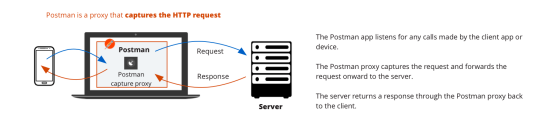
与Chrome拦截器扩展类似,Postman应用代理也会拦截和捕获你的请求。在此场景中,Postman应用程序是代理,您可以像下面的示例一样检查从您的手机发出的HTTP通信,并在侧栏的History选项卡下记录所有网络请求。
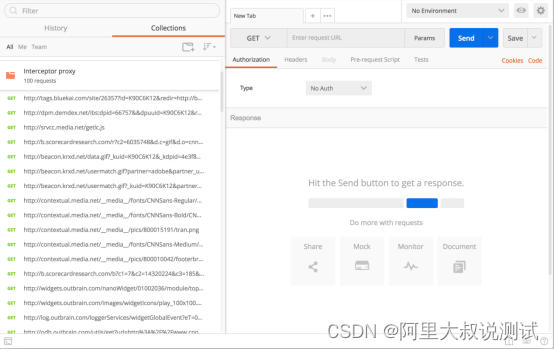
使用Postman内置代理的案例:
在本教程中,我们将使用Postman的代理特性来检查从您的手机发出的HTTP通信。首先,确保您的计算机和移动设备连接到同一个本地无线网络。
步骤1:在Postman中设置代理
单击标题工具栏中的图标,打开邮递员应用程序(MacOS)中的代理设置模式。
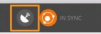
请注意代理设置中提到的端口。在本例中,让我们将它保持在默认端口5555。设定目标为“历史”。这将导致您的所有请求都被捕获并存储在历史侧栏面板中。
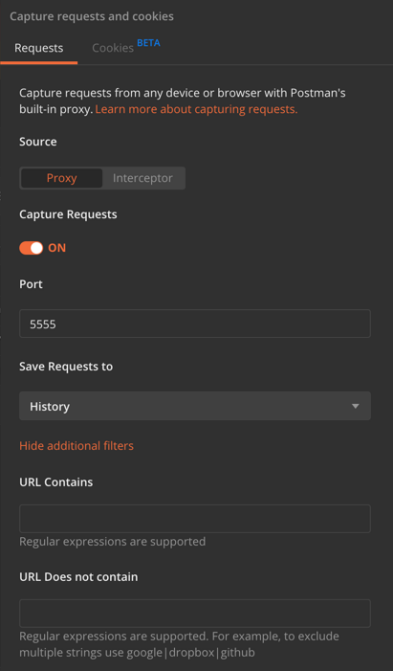
第二步:记下你电脑的IP地址
在OS X上,计算机的IP地址可以在System Preferences >网络中找到。你的系统的IP地址将类似于这里的示例192.168.0.101。
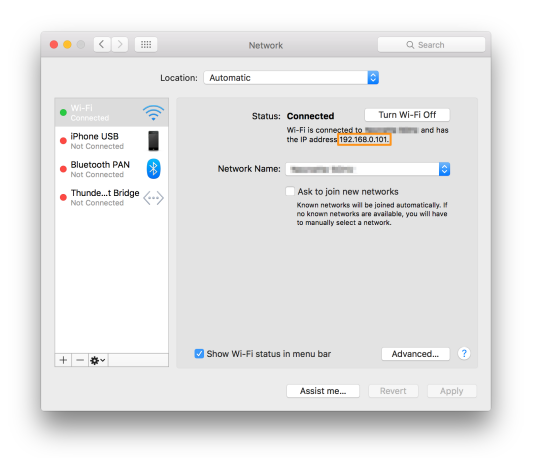
步骤3:在移动设备上配置HTTP代理
打开移动设备的无线设置并更新无线连接的配置以使用HTTP代理。在第二步中,使用从计算机检索到的IP设置IP地址。将端口设置为您在步骤1的Postman中创建的端口。
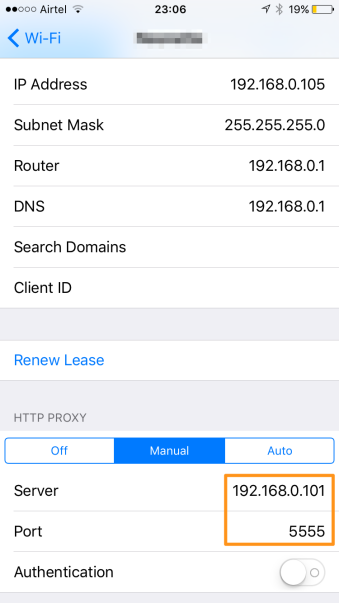
将设备(本例中为iPhone)的代理IP地址设置为从系统和端口5555获得的IP地址。
你都准备好了!转到Postman应用程序,将开始看到在侧边栏的History选项卡下列出的网络呼叫。打开设备的web浏览器或应用程序,将开始看到HTTP流量通过应用程序或浏览器。
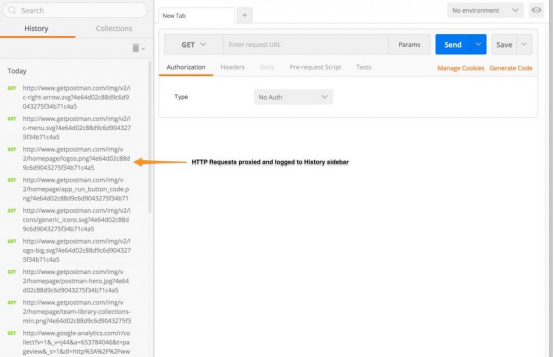
连接到目标设备的代理
更广泛的开发社区已经发布了一些有用的教程,用于在各种操作系统上设置代理服务器。
l Widows
l Linux
l macOS
l Android
使用拦截器
你可以使用Postman拦截器捕获HTTP请求,并将它们保存到历史记录或集合中。下面的屏幕演示了这一点:
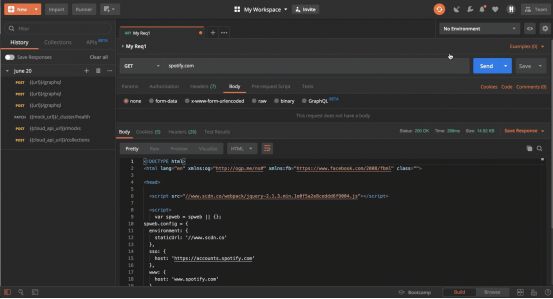
您可以将请求保存到历史记录中,向URL添加额外的过滤器,甚至可以对特定方法的请求进行过滤。上面的屏幕在URL字段中指定了Spotify,在方法字段中指定了Post方法。在本例中,Postman使用Post方法查找包含Spotify字符串的任何URL,并将其保存到History选项卡。您还可以将捕获的请求添加到History选项卡或任何集合中。、

如果你想成为备受企业青睐的IT人才
没有技术经验不够顶怎么办?
点击下方我来教你
![]()

























 1万+
1万+











 被折叠的 条评论
为什么被折叠?
被折叠的 条评论
为什么被折叠?








